어도비 익스프레스로 간단하게 사진을 일정한 모양으로 잘라내는 방법을 공유합니다. 모바일 환경 기준입니다.
어도비 익스프레스 사용법 사진 모양으로 잘라내기
먼저 어도비 익스프레스 사용법 홈 탭에서 원하는 크기로 빈 작업 환경을 만들어 줍니다.
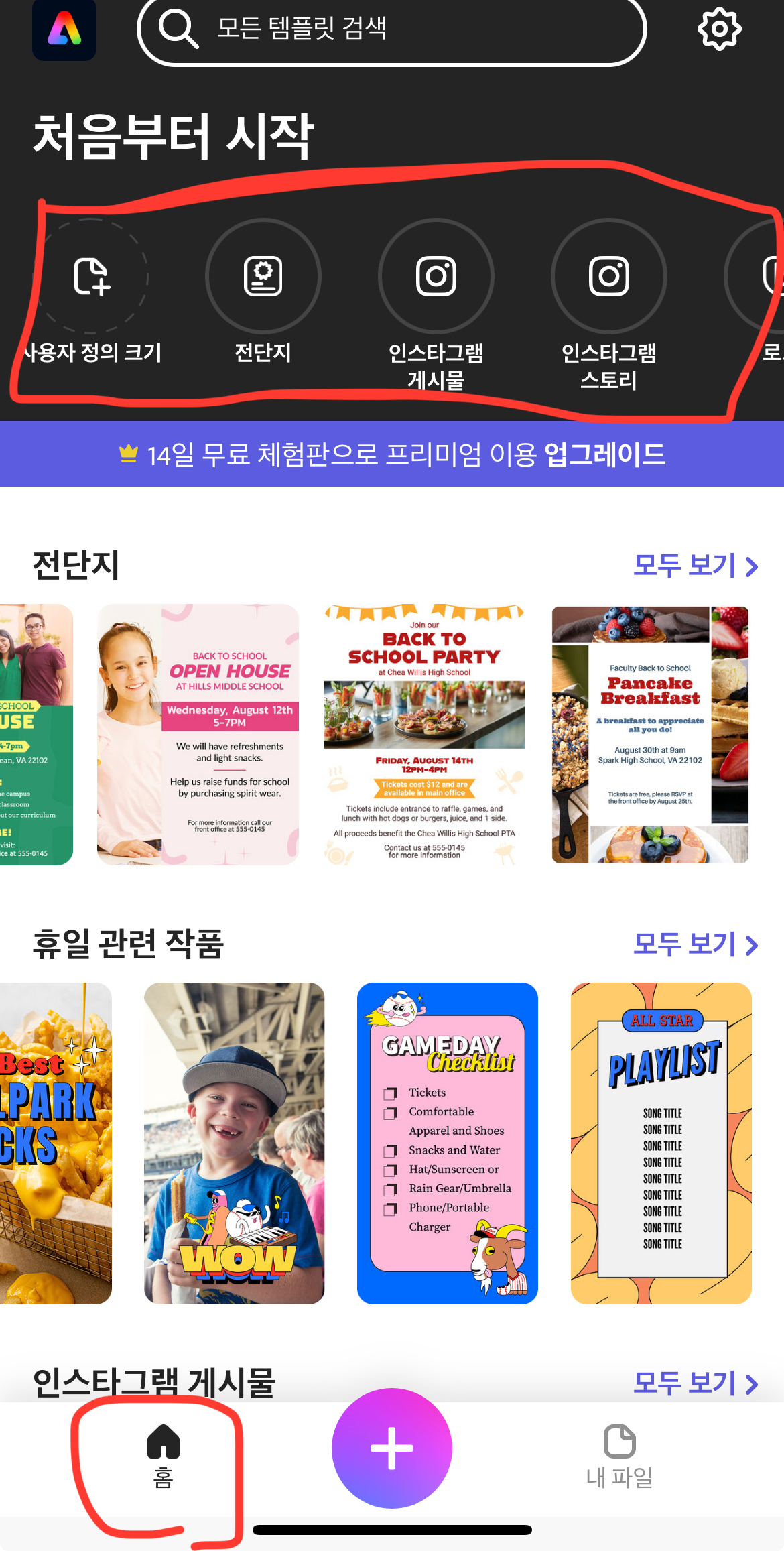
어도비 익스프레스 빈 작업 환경에서 아래 탭의 추가 - 사진 순으로 탭하여 어도비 익스프레스 사용법으로 모양으러 잘라내길 원하는 이미지를 넣습니다.
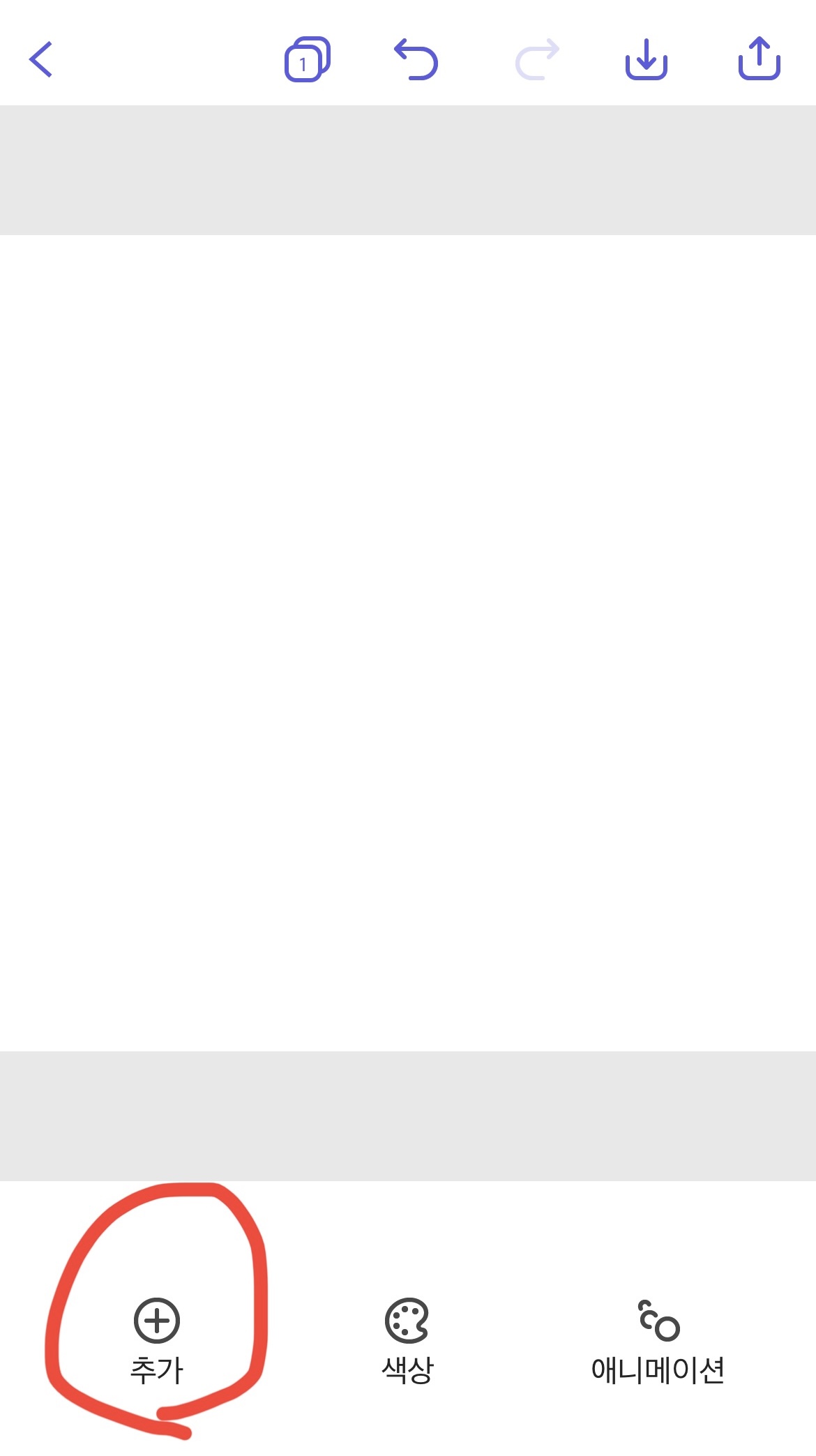
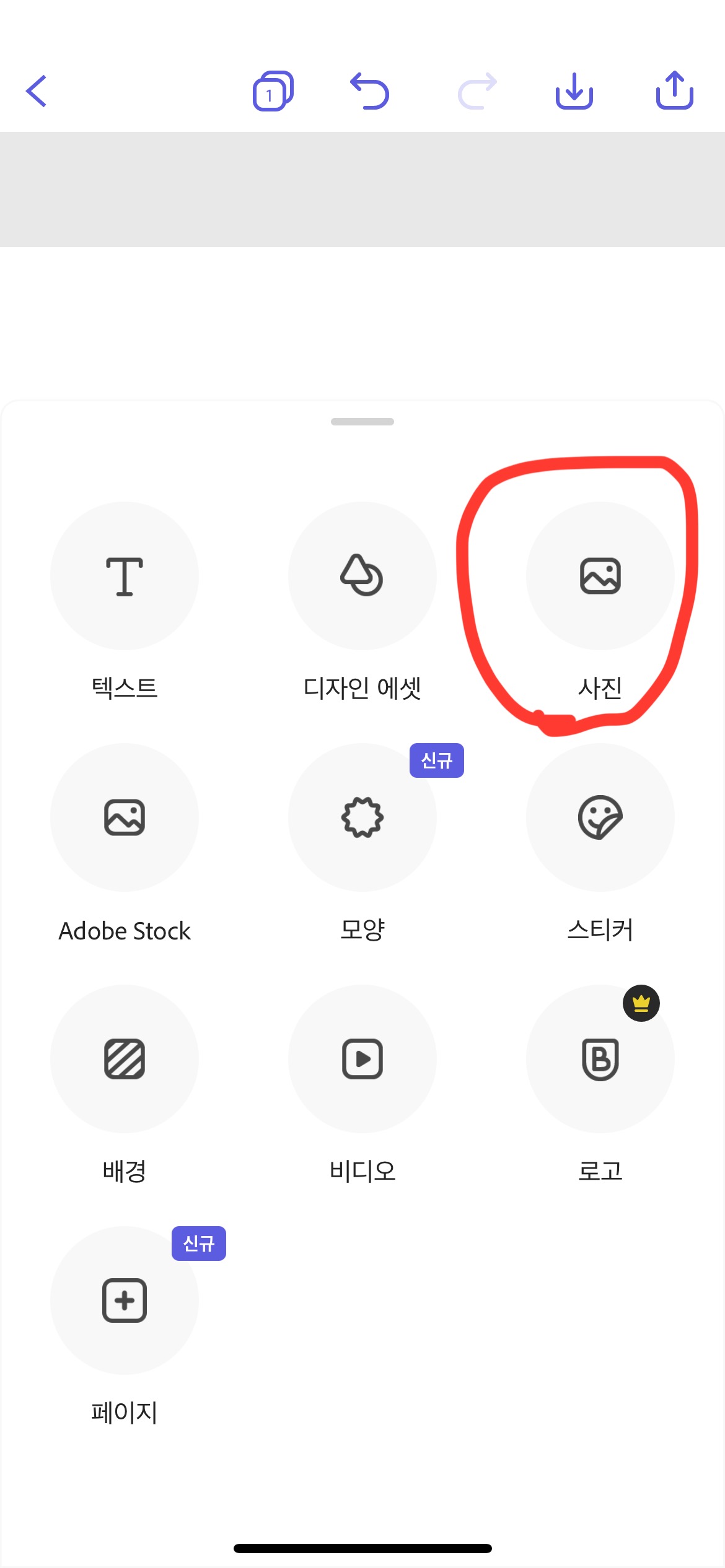
그러면 아래와 같이 이미지가 추가되는데,
여기서 해당 사진을 선택 편집 자르기 및 모양을 눌러줍니다.
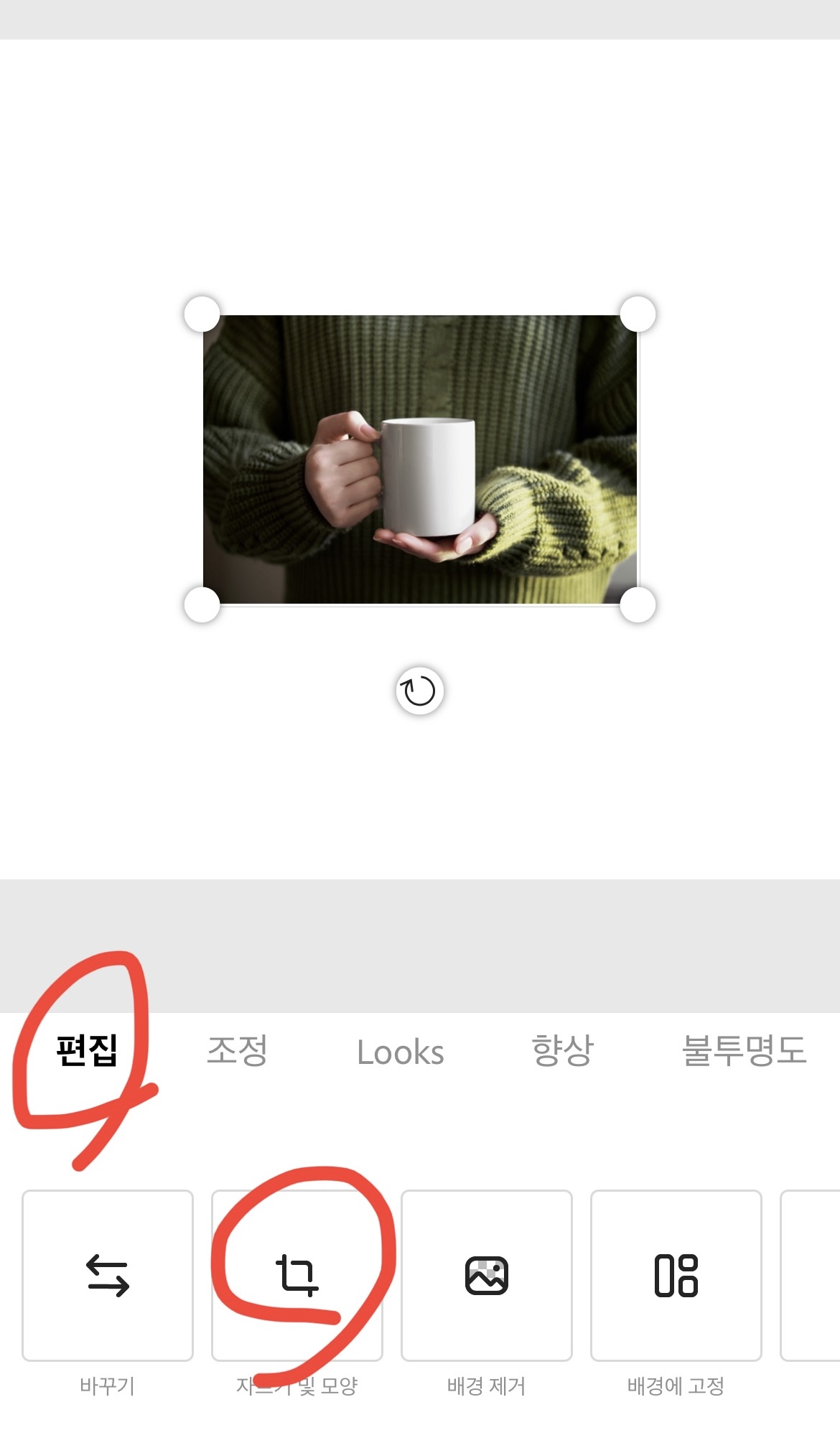
자르기 탭에서 우측으로 드래그하여 *원하는 모양을 찾습니다.
* 12개 모양만 제공됩니다.
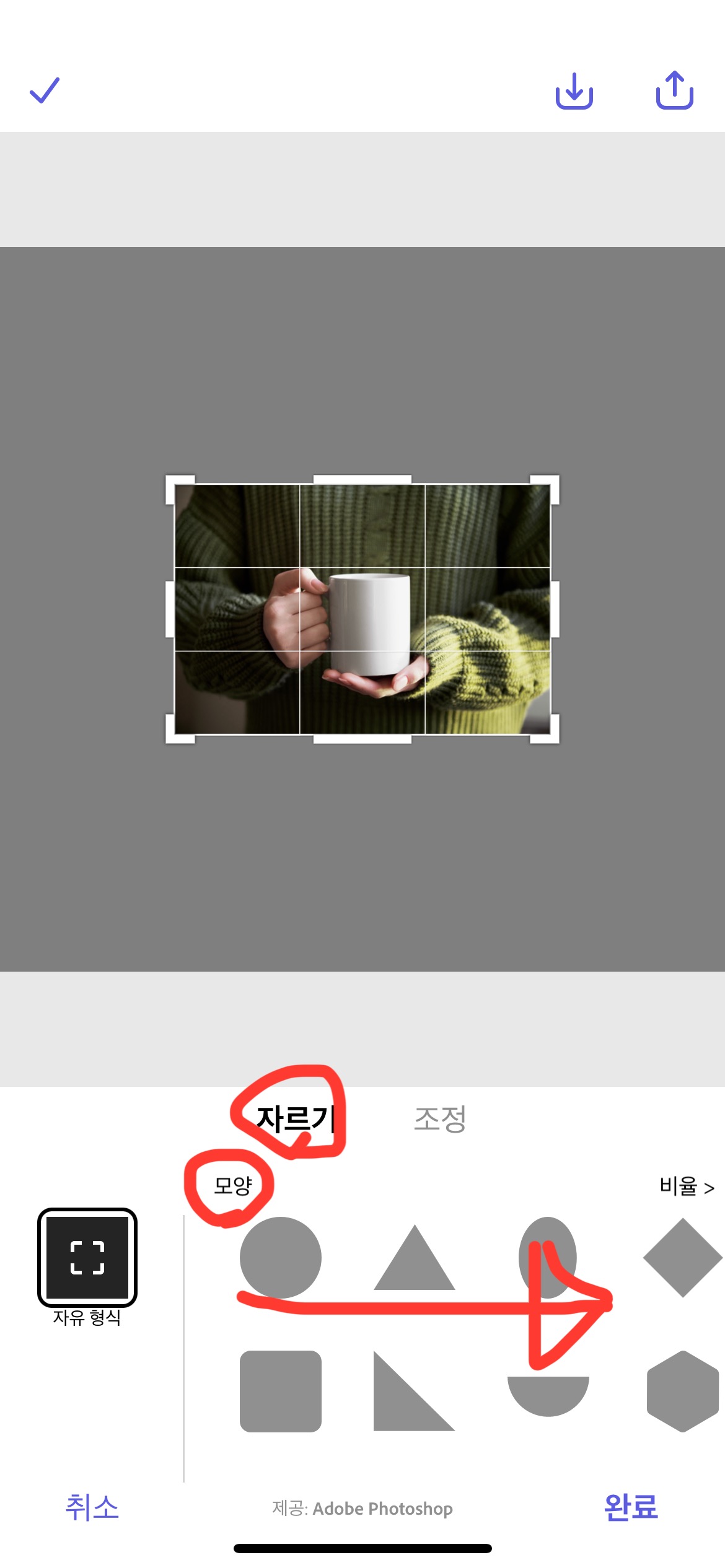
어도비 익스프레스에서 원하는 모양을 찾았다면 해당 모양을 선택하고
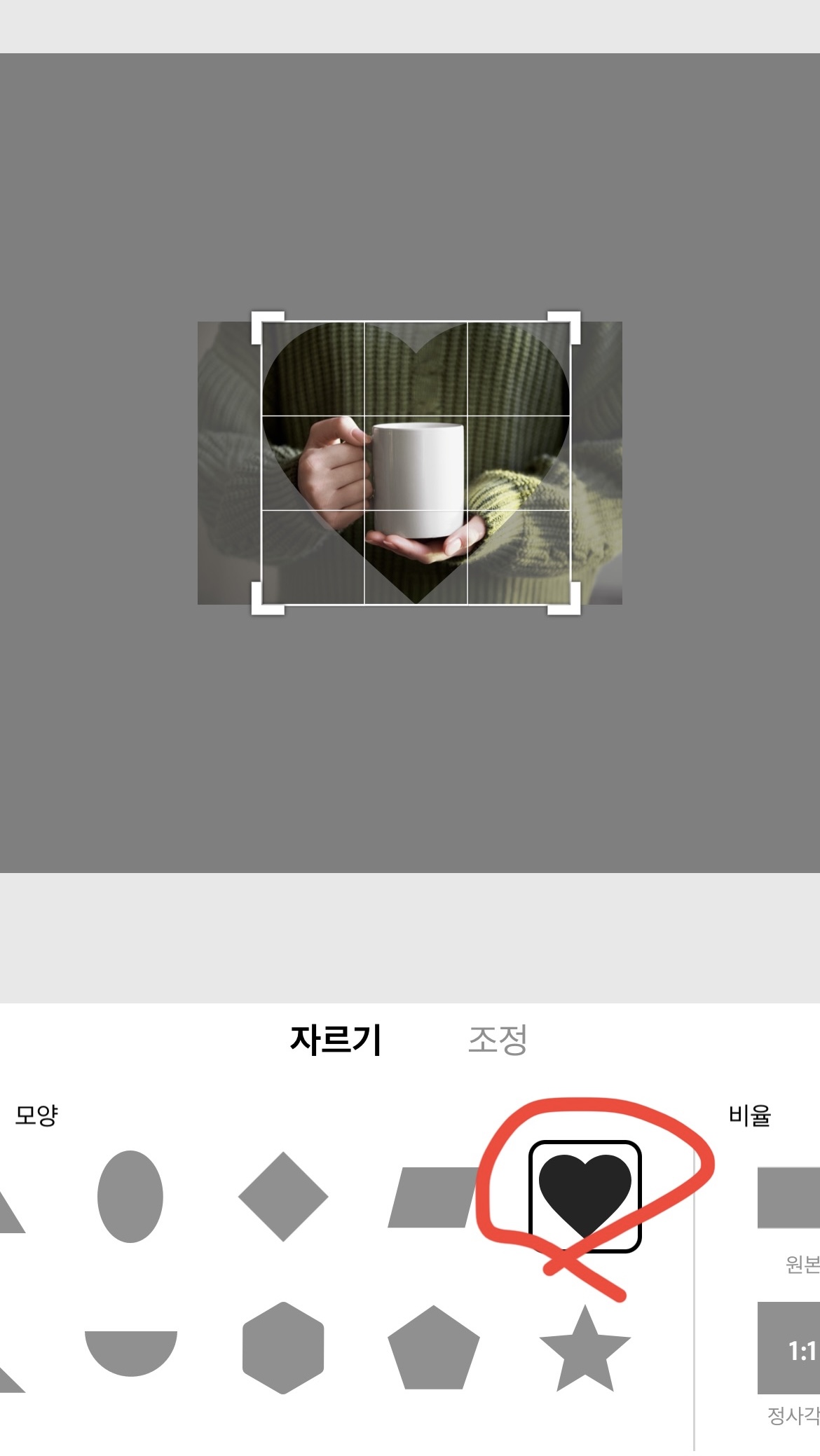
크기 및 위치를 모양을 잡고 드래그하며 잡아주고 완료를 눌러줍니다.
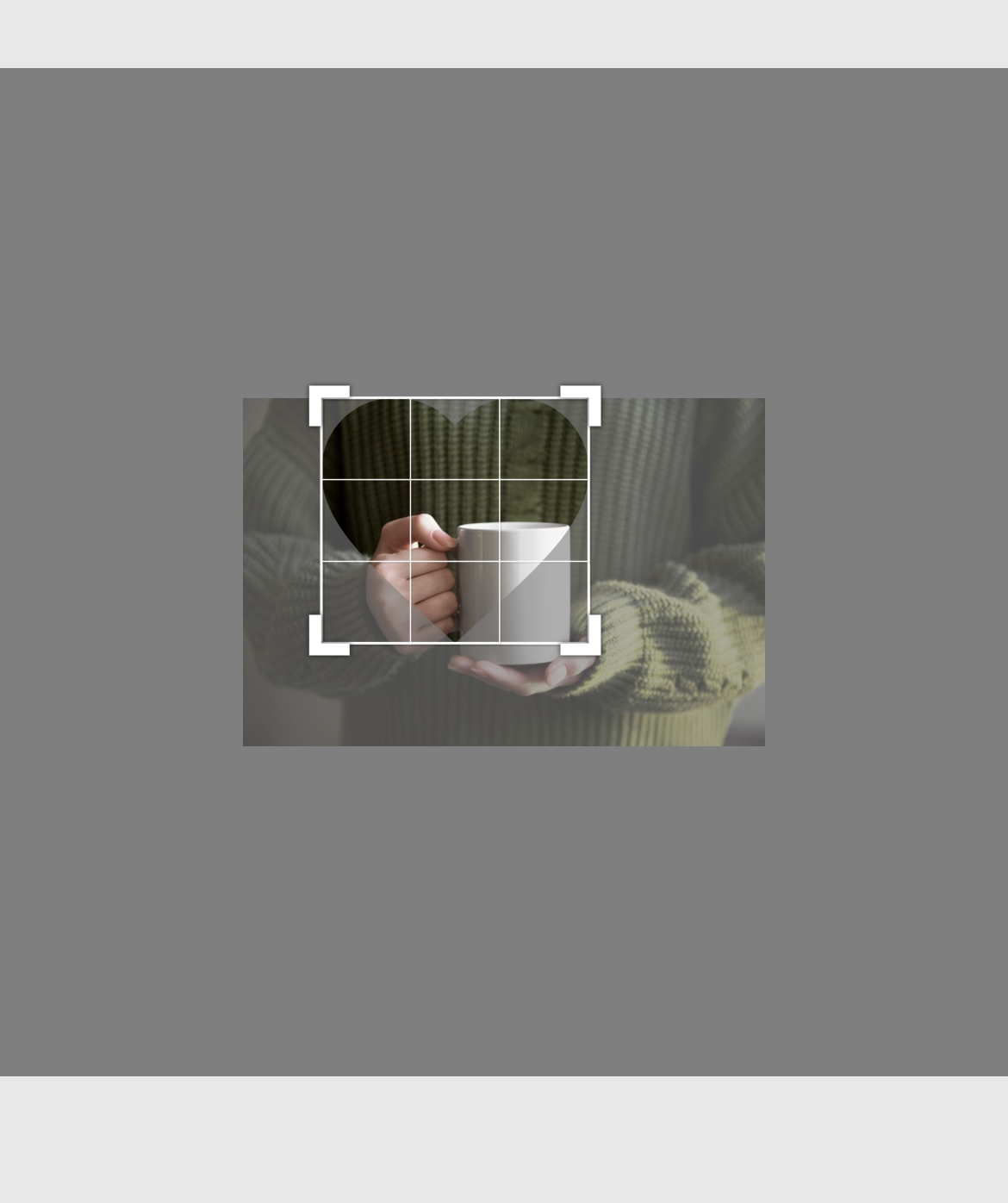
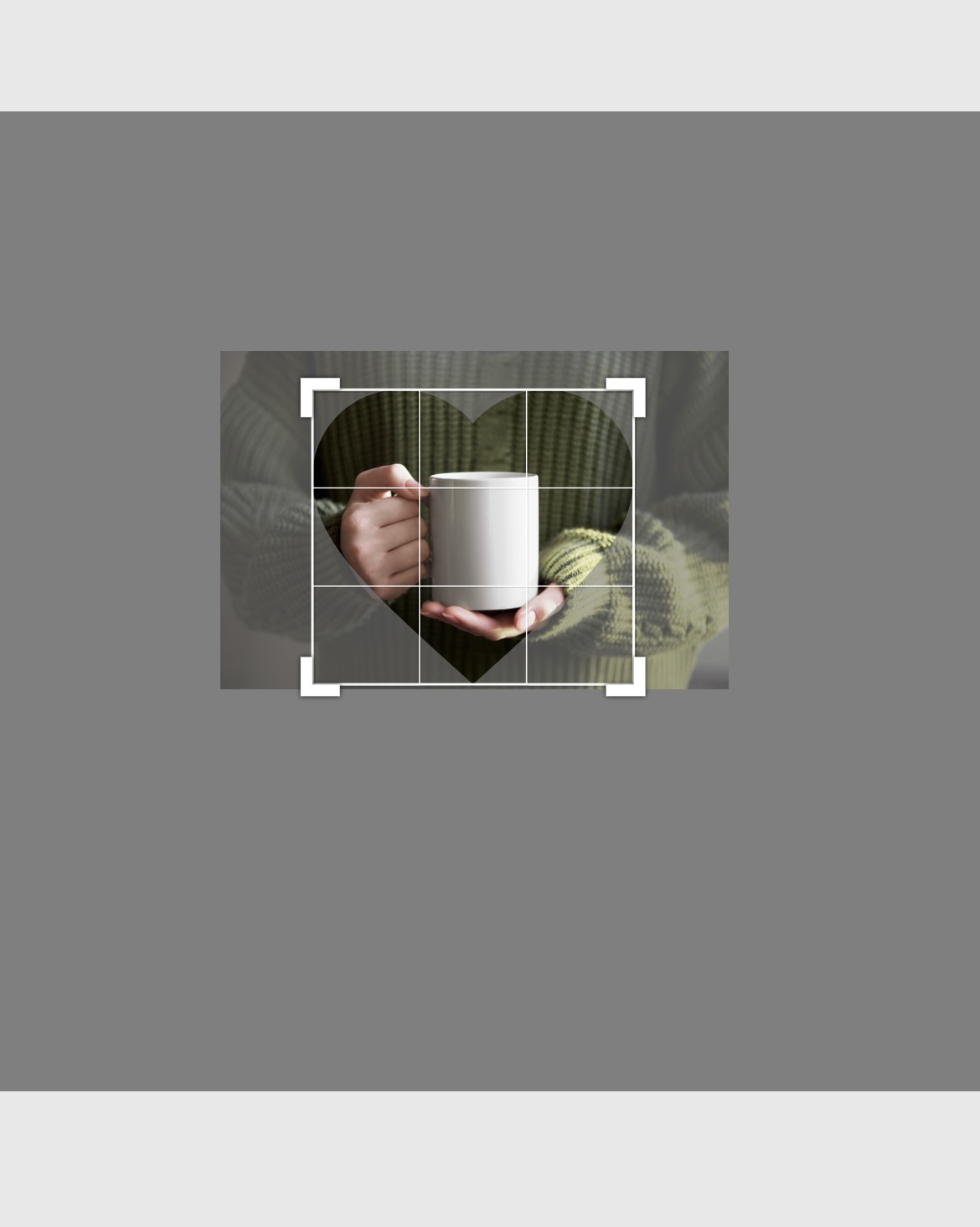
그러면 아래와 같이 어도비 익스프레스가 사진을 원하는 모양으로 잘라주는데,
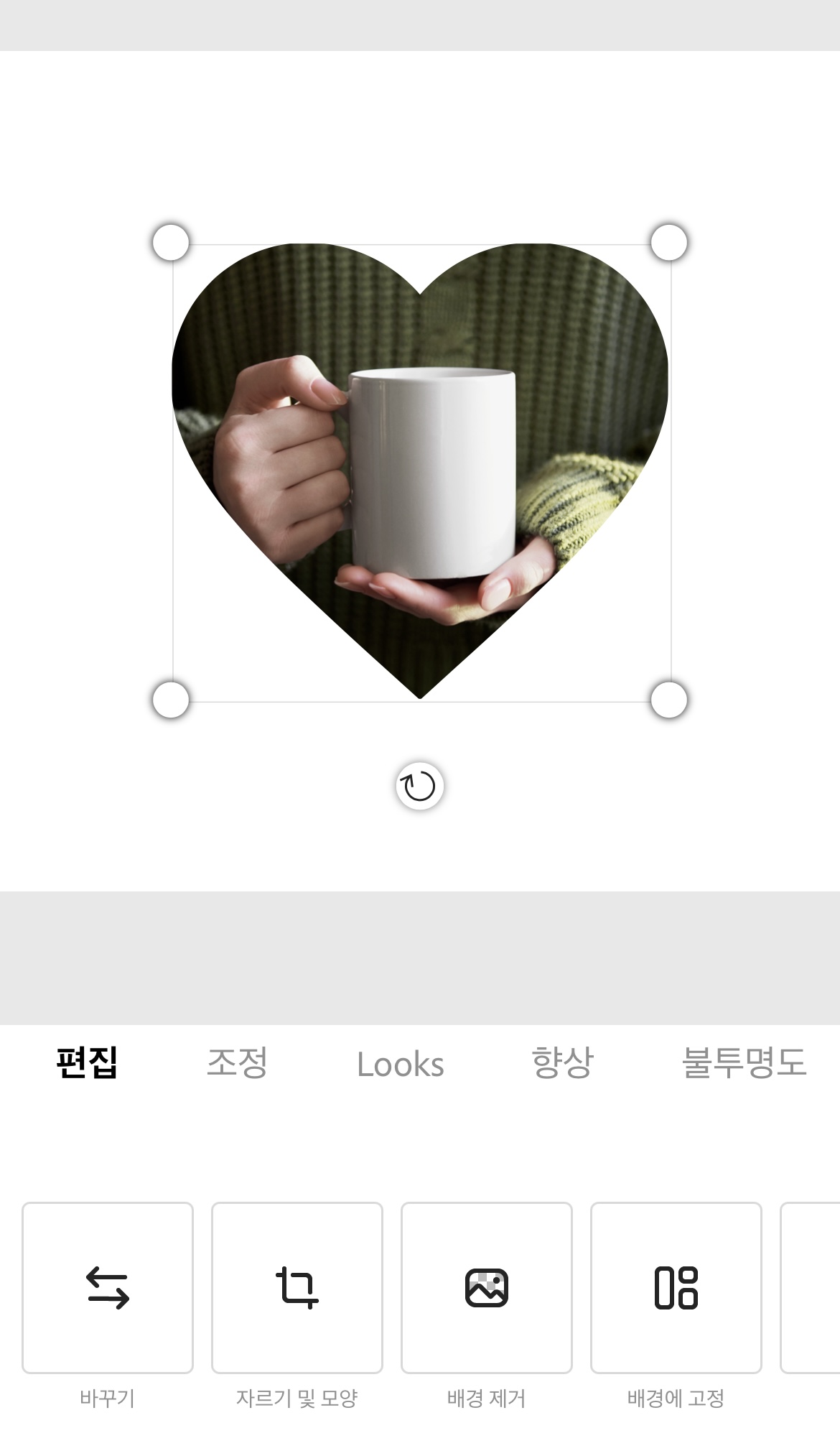
배경이 좀 심심하니 배경 색을 좀 넣어보겠습니다.
빈 영역을 선택하면 배경이 선택되고 해당 배경을 선택한 상태에서 어도비 익스프레스 하단 탭에서 색상을 탭
원하는 색을 눌러줍니다.
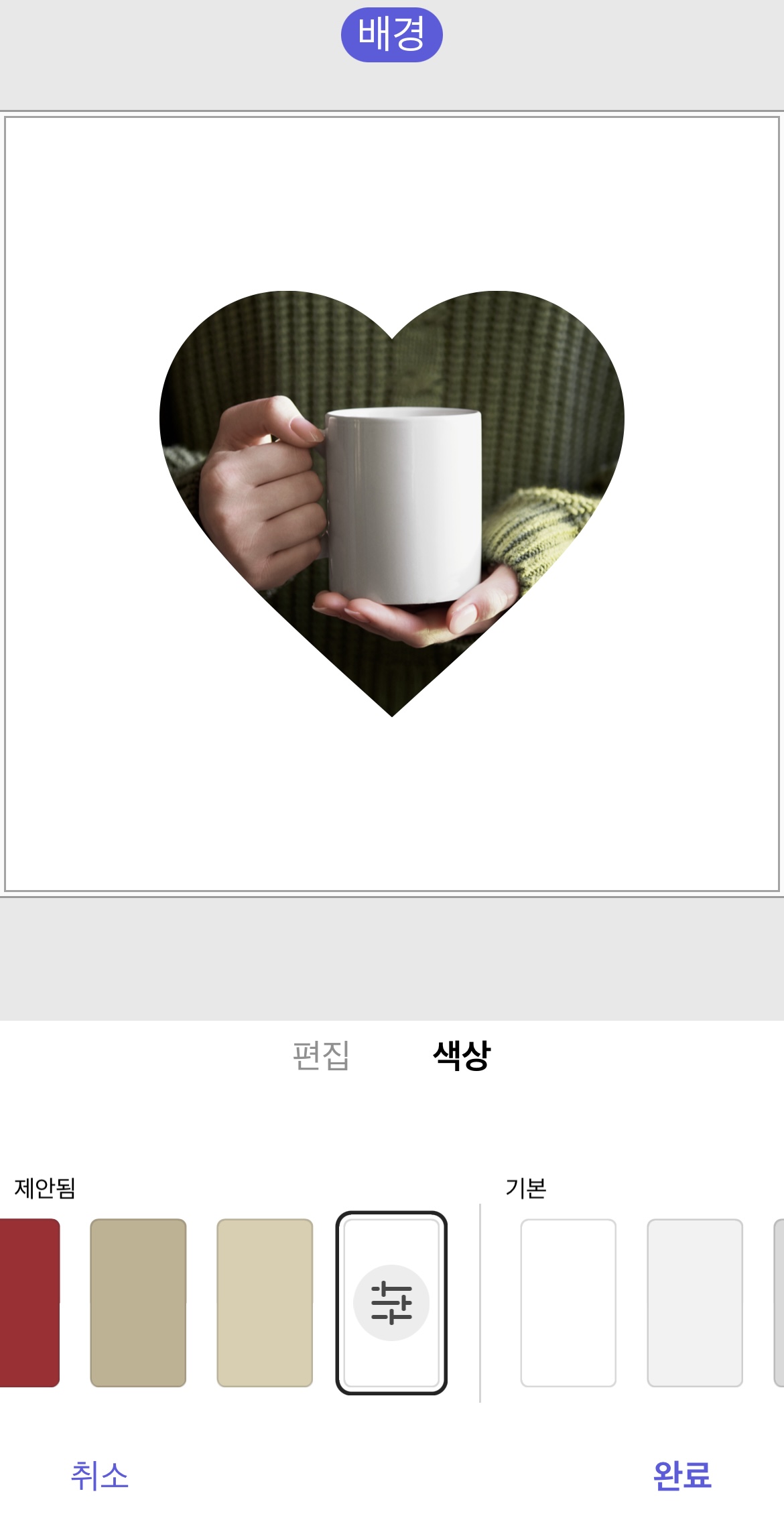
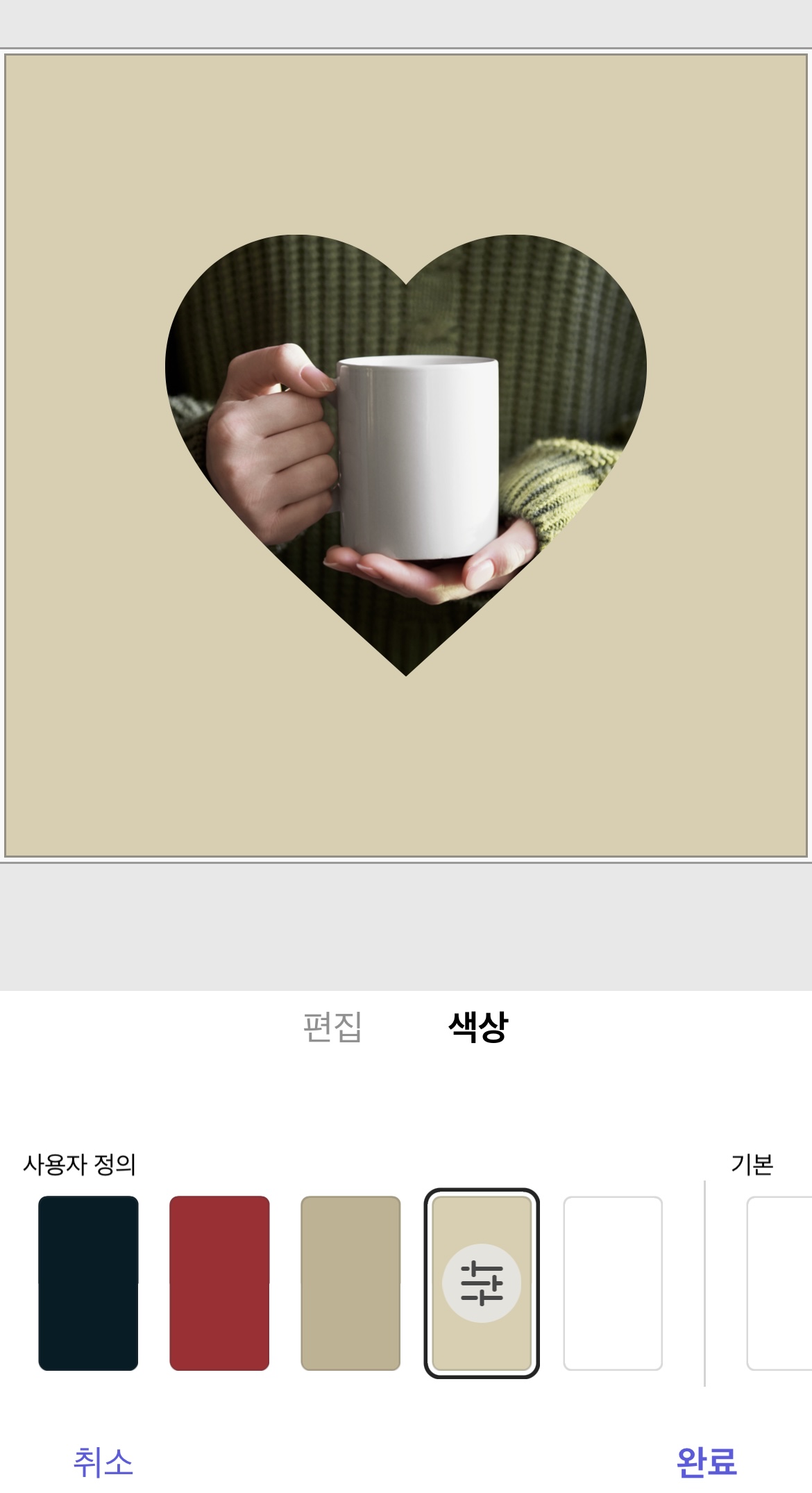
그리고 우상단의 저장 버튼을 눌러 저장하면 아래와 같이 완성.

만약 잘라낸 모양만 투명으로 얻고 싶다면,
저장 버튼에서 투명 이미지를 선택 다운로드

그러면 아래처럼 투명하게 잘라낸 모양 사진의 png 파일을 받을 수 있습니다.

*어도비 익스프레스에서 텍스트에 구멍을 뚫고 싶다면 아래글도 참고
[어도비 익스프레스 사용법] 텍스트 마스킹 하는 방법 (텍스트 구멍뚫기)
어도비 익스프레스 (Adobe Express)는 스마트 폰이나 웹 브라우저로 간단하게 이미지 편집이 가능한 디자인 툴입니다. 저는 어도비 익스프레스 사용법으로 블로그 이미지나 각종 피티티 이미지 등
branding-space.tistory.com
'회사가 돈 쓰는 것들 > 오피스&앱 사용 꿀팁' 카테고리의 다른 글
| [어도비 익스프레스] 모바일 사진 누끼 따기 배경 제거 하는 법 (0) | 2024.03.08 |
|---|---|
| 네이버지도 길찾기 나중에 출발 출발 시간 변경 예상 소요시간 알아보기 (0) | 2024.03.08 |
| [어도비 익스프레스 사용법] 텍스트 마스킹 하는 방법 (텍스트 구멍뚫기) (1) | 2024.02.28 |
| [엑셀팁] 피벗테이블 데이터 두줄 세줄 반복하기 레이아웃 변경 (0) | 2024.02.21 |
| [엑셀팁] 피벗테이블 데이터 정렬하기 (행 레이블 외 항목으로 내림차순 정렬) (0) | 2024.02.21 |



